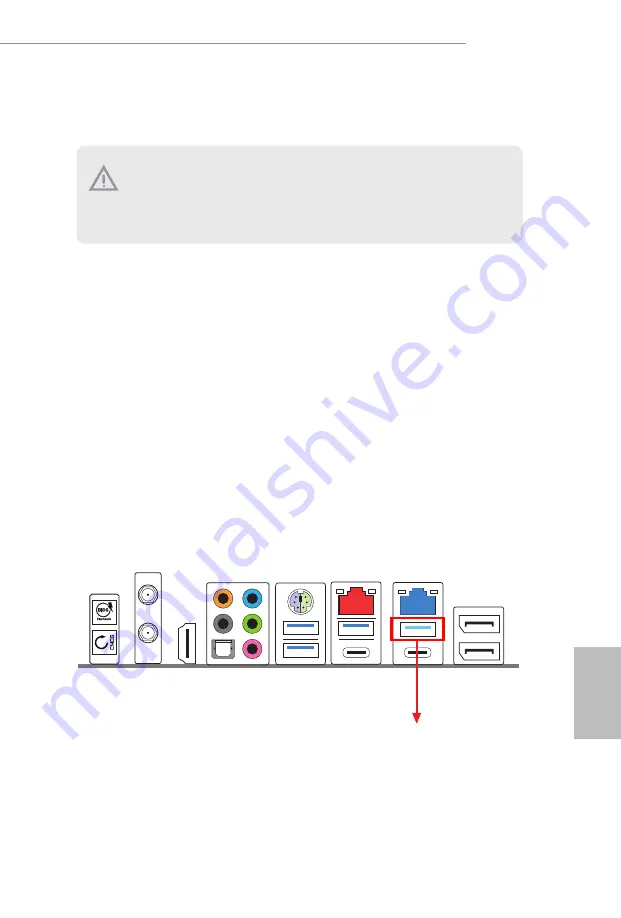
103
Z690 AQUA OC
Fr
ançais
Français
La fonction ASRock BIOS Flashback vous permet de mettre à jour le BIOS sans allumer le système,
même sans processeur.
Pour utiliser la fonction USB BIOS Flashback, veuillez suivre les étapes ci-dessous.
1. Téléchargez le dernier fichier BIOS sur le site Web d'ASRock : http://www.asrock.com.
2. Copiez le fichier du BIOS sur votre clé USB. Veuillez vous assurer que le système de fichiers de votre clé
USB est FAT32.
3. Procédez à l'extraction du fichier BIOS depuis le fichier zip.
4. Renommez le fichier à "creative.rom" et enregistrez-le dans le répertoire racine de X : Clé USB.
5. Branchez le connecteur d'alimentation 24 broches sur la carte mère. Allumez ensuite l'interrupteur CA
de l'alimentation électrique.
* Il n'est pas nécessaire d'allumer le système.
6. Branchez ensuite votre clé USB dans le port BIOS Flashback USB.
7. Appuyez sur le bouton BIOS Flashback pendant environ trois secondes. La LED commence alors à
clignoter.
8. Attendez que la LED arrête de clignoter, indiquant que le flashage du BIOS a été effectué.
* Si l'indicateur LED devient vert fixe, cela signifie que la fonction BIOS Flashback ne fonctionne pas
correctement. Veuillez vous assurer d'avoir brancher la clé USB sur le port USB BIOS Flashback.
** Si la LED ne s’allume pas du tout, veuillez débrancher l’alimentation du système et retirer/déconnecter
la pile CMOS de la carte mère pendant plusieurs minutes. Rebranchez l’alimentation et la batterie,
puis réessayez.
Avant d'utiliser la fonction BIOS Flashback, veuillez interrompre BitLocker et tout chiffrement
ou sécurité reposant sur le TPM. Assurez-vous que vous avez déjà stocké et sauvegardé la clé de
récupération. Si la clé de récupération est manquante alors que le chiffrement est actif, les données
restent cryptées et le système ne peut pas démarrer sur le système d'exploitation. Il est recommandé
de désactiver fTPM avant de mettre à jour le BIOS. Sinon, une défaillance imprévisible peut survenir.
Port BIOS Flashback USB
Содержание Z690 AQUA OC
Страница 20: ...English 16 2 1 Removing the Water cooling Module 1 Removing the CPU Backplate...
Страница 22: ...English 18 2 Removing the Water cooling Module...
Страница 27: ...English 23 Z690 AQUA OC 5 6 4...
Страница 29: ...English 25 Z690 AQUA OC 2 3 Installing the Water cooling Module 1 Installing the Water cooling Module...
Страница 30: ...English 26 2 Installing the CPU Backplate...
Страница 33: ...English 29 Z690 AQUA OC 1 2 3...
Страница 34: ...English 30 2 5 Installing the Motherboard 1 2 B A...
Страница 152: ...148 1 3 CMOS CLRMOS1 1 39 CMOS CLRMOS1 CMOS CMOS CLRMOS1 3 CMOS CMOS BIOS CMOS 2...
Страница 162: ...158 SLOWMODE1 1 15 LN2 LN2MODE1 1 14 LN2 ON OFF ON OFF...
Страница 206: ...202 1 3 Clear CMOS CLRMOS1 1 39 Clear CMOS CLRMOS1 CMOS CMOS CLRMOS1 3 CMOS BIOS CMOS CMOS 2...
Страница 216: ...212 SLOWMODE1 1 15 LN2 LN2MODE1 1 14 LN2 ON OFF ON OFF...
Страница 224: ...220 1 3 CMOS CLRMOS1 p 1 No 39 CMOS CLRMOS1 CMOS CMOS CLRMOS1 3 CMOS BIOS CMOS CMOS 2...
Страница 234: ...230 SLOWMODE1 p 1 No 15 LN2 LN2MODE1 p 1 No 14 LN2 ON OFF ON OFF...
Страница 241: ...237 Z690 AQUA OC FCC CE ErP EuP ErP EuP CEC Tier II BIOS http www asrock com...
Страница 242: ...238 1 3 CMOS CLRMOS1 1 39 CMOS CLRMOS1 CMOS CMOS CLRMOS1 3 CMOS BIOS CMOS CMOS 2...
Страница 252: ...248 SLOWMODE1 1 15 LN2 LN2MODE1 1 14 LN2 ON OFF ON OFF...
Страница 260: ...256 Microsoft Windows 10 64 11 64 FCC CE ErP EuP ready ErP EuP ready CEC Tier II BIOS http www asrock com...
Страница 261: ...257 Z690 AQUA OC 1 3 CMOS CLRMOS1 1 39 CMOS CLRMOS1 CMOS CMOS CLRMOS1 3 CMOS BIOS CMOS CMOS 2 pin...
Страница 271: ...267 Z690 AQUA OC 1 1 15 LN2 LN2MODE1 1 14 LN2 ON OFF ON OFF...
















































